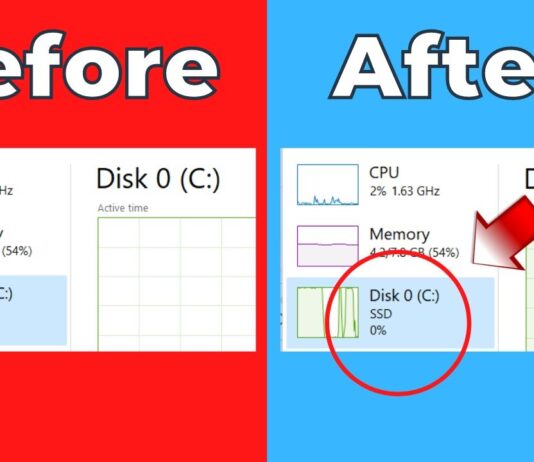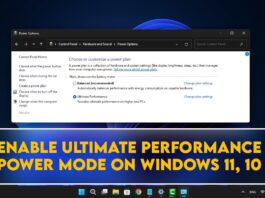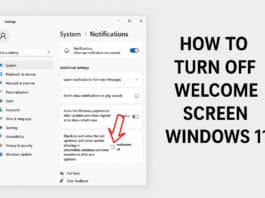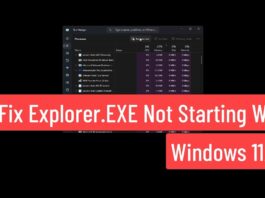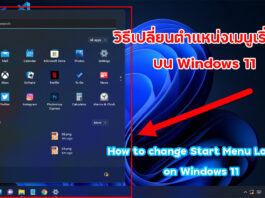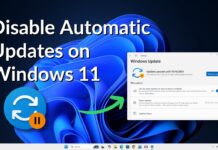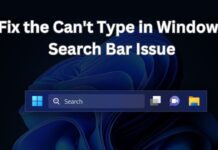วิธีรีสตาร์ท Windows Explorer (explorer.exe) บน Windows 11
️ ทำไมต้องรีสตาร์ท Windows Explorer?
Windows Explorer หรือที่เรียกกันว่า explorer.exe เป็นกระบวนการสำคัญของระบบปฏิบัติการ Windows ซึ่งทำหน้าที่ควบคุมอินเทอร์เฟซหลัก เช่น Taskbar, Start Menu, File Explorer และ Desktop Icons
หาก Windows Explorer ทำงานผิดปกติ อาจทำให้เกิดปัญหาต่างๆ เช่น:
...
วิธีแสดงไอค่อน This PC บนหน้าจอ Windows 11
สำหรับบทความ วิธีแสดงไอค่อน This PC บน Windows 11 ก็จะเป็นการนำเอาไอค่อน This PC ที่ถูกซ่อนเอาไว้มาแสดงบนหน้าจอเดสก์ทอปอาจจะด้วยสาเหตุว่าทางไมโครซอฟต์หรือผู้ใช้งานบางรายไม่ให้ความสำคัญกับไอค่อนดังกล่าว
วิธีตั้งค่า Auto Logon เข้าสู่ระบบอัตโนมัติ บน Windows 11
Auto Logon หรือการเข้าสู่ระบบอัตโนมัติบน Windows 11 เป็นคุณสมบัติที่ช่วยให้ผู้ใช้ไม่ต้องป้อนรหัสผ่านทุกครั้งหลังจากเปิดเครื่อง เหมาะสำหรับผู้ที่ใช้คอมพิวเตอร์ส่วนตัวหรือในสภาพแวดล้อมที่มีความปลอดภัยเพียงพอ บทความนี้จะอธิบายวิธีการตั้งค่า Auto Logon พร้อมขั้นตอนละเอียด และข้อดีข้อเสียของแต่ละวิธี
ประโยชน์ของ Auto Logon
สะดวกและรวดเร็ว – ไม่ต้องเสียเวลาป้อนรหัสผ่านทุกครั้ง
เหมาะสำหรับคอมพิวเตอร์ส่วนตัว – ใช้งานง่ายหากไม่มีข้อมูลสำคัญ
เหมาะกับคอมพิวเตอร์ภายในองค์กร – ลดเวลาในการล็อกอินสำหรับเครื่องที่ใช้งานร่วมกัน
ช่วยลดปัญหาการลืมรหัสผ่าน...
วิธีปิด Windows Update บน Windows 11
การอัปเดต Windows Update เป็นฟีเจอร์สำคัญที่ช่วยให้ระบบปฏิบัติการ Windows ของคุณได้รับการปรับปรุงในด้านความปลอดภัยและประสิทธิภาพ แต่บางครั้งผู้ใช้ต้องการปิดฟีเจอร์นี้ เนื่องจากอาจเกิดปัญหาการใช้งาน หรือการอัปเดตที่ไม่ต้องการ
ในบทความนี้เราจะพูดถึงวิธีการปิด Windows Update บน Windows 11 ทั้งแบบชั่วคราวและถาวร พร้อมทั้งแนะนำการตั้งค่าต่างๆ เพื่อให้คุณสามารถควบคุมการอัปเดตได้อย่างเต็มที่
วิธีปิด Windows Update ชั่วคราว
การหยุดการอัปเดตชั่วคราวบน Windows 11 เป็นทางเลือกที่ง่ายที่สุด หากคุณต้องการหยุดการอัปเดตเพียงระยะเวลาหนึ่ง...
วิธีเพิ่มจำนวนรายการ Jump List บน Windows 11
หากคุณเป็นผู้ใช้ Windows 11 และต้องการเพิ่มประสิทธิภาพการทำงาน Jump List บน Windows 11 เป็นหนึ่งในฟีเจอร์ที่ช่วยให้คุณเปิดไฟล์หรือแอปพลิเคชันที่ใช้ล่าสุดได้อย่างรวดเร็ว โดยค่าเริ่มต้น Windows 11 จำกัดจำนวนรายการที่แสดงใน Jump List บน Task bar เอาไว้เพียง 10 รายการ ซึ่งสำหรับผู้ใช้งานบางรายก็ถือว่ามีจำนวนรายการที่แสดงมันน้อยจนเกินไป แต่คุณสามารถเพิ่มจำนวนนั้นให้มากขึ้นได้ง่าย...
เทคนิคใช้คีย์ลัด (Keyboard Shortcuts) ใน Windows 11 ให้คล่องเหมือนมือโปร
ในยุคที่ความเร็วคือหัวใจของการทำงาน การรู้จักและ ใช้คีย์ลัด (Keyboard Shortcuts) ใน Windows 11 จะช่วยให้คุณประหยัดเวลา ทำงานได้คล่องแคล่ว และดูเป็นมือโปรได้ทันที หลายคนอาจเคยใช้แค่คีย์ลัดพื้นฐาน เช่น Ctrl+C, Ctrl+V แต่ในความจริงแล้ว Windows 11 มีคีย์ลัดซ่อนอยู่มากมายที่ช่วยให้คุณควบคุมระบบได้อย่างเต็มประสิทธิภาพ
บทความนี้จะพาคุณมาทำความรู้จัก เทคนิคการใช้คีย์ลัดขั้นสูงใน Windows 11 ที่คุณอาจไม่เคยรู้มาก่อน พร้อมคำแนะนำในการฝึกใช้งานอย่างละเอียด...
วิธีเปลี่ยนตำแหน่งเมนูเริ่มต้นบน Windows 11
สำหรับผู้ใช้งานมือใหม่ที่เพิ่งทยอยเปลี่ยนมาใช้งาน Windows 11 แทน Windows เวอร์ชั่นเก่าอย่าง Windows 10, Windows 8.x หรือแม้แต่ Windows 7 ที่คุ้นเคยกับตำแหน่งเมนูสตาร์ทและแถบงานต่างๆที่ปกติจะอยู่ที่ทาสก์บาร์ทางซ้ายของหน้าจอ
วิธีเพิ่มหัวข้อ Turn off Display ไว้ที่เมนูคลิกขวาบน Windows 11
สำหรับหัวข้อ Turn off Display ในบทความนี้จะเป็นการเพิ่มหัวข้อดังกล่าวเอาไว้ที่เมนูคลิกขวาที่จะถูกแสดงผลลัพธ์จากการคลิกเม้าส์ขวาบนหน้าจอเดสก์ทอปหลักของ Windows 11 โดยที่เมื่อผู้ใช้งานสั่งคลิกขวาที่หัวข้อ Turn off Display ปุ๊บ หน้าจอแสดงผลก็จะถูกปิดหรือพักการทำงานเอาไว้ทันที จะเหมาะสำหรับผู้ที่ต้องการหยุดใช้คอมพิวเตอร์เดสก์ทอปหรือโน๊ตบุ๊คที่ต้องการพักหน้าจอเอาไว้ชั่วคราวแต่ไม่ต้องการสั่ง Hibernate หรือชัตดาวน์ปิดระบบ
แต่เมื่อผู้ใช้งานต้องการกลับมาทำงานที่ค้างเอาไว้ต่อ ก็เพียงแค่เลื่อนเม้าส์ไปมา หรือแตะทัชแพด หรือแตะหน้าจอสัมผัส หรือกดปุ่มอะไรก็ได้บนแป้นพิมพ์คีย์บอร์ด จะทำให้หน้าจอถูกเปิดขึ้นมาแสดงผลอีกครั้งนั่นเอง
Note. ทั้งนี้การที่ผู้ใช้งานระบบ Windows 11...
วิธีเพิ่ม FPS ในเกมบน Windows 11 ให้เล่นลื่นไหล ไม่มีสะดุด
หากคุณเป็นเกมเมอร์ที่เล่นเกมบน Windows 11 และพบว่า FPS (Frames Per Second) ต่ำ ทำให้ภาพกระตุกหรือไม่ลื่นไหล นี่คือปัญหาที่ต้องได้รับการแก้ไข การเพิ่ม FPS ไม่เพียงแต่ทำให้เกมดูดีขึ้นเท่านั้น แต่ยังช่วยให้คุณตอบสนองเร็วขึ้นในการเล่นเกมแบบแข่งขันอีกด้วย
บทความนี้จะแนะนำวิธีเพิ่ม FPS ในเกมบน Windows 11 อย่างละเอียด พร้อมโครงสร้าง SEO-friendly ที่ช่วยให้คุณเข้าใจและนำไปใช้งานได้จริง
วิธีตรวจสอบ FPS...
วิธีแก้พิมพ์ข้อความใน Windows Search บน Windows 11 ไม่ได้
ค้นหาข้อมูลไม่ได้ใน Windows 11? แก้ไขได้ง่ายๆ ด้วยวิธีเหล่านี้
Windows 11 มาพร้อมกับระบบการค้นหาที่ช่วยให้ผู้ใช้สามารถค้นหาแอป ไฟล์ และการตั้งค่าต่างๆ ได้อย่างสะดวก อย่างไรก็ตาม ผู้ใช้บางรายอาจพบปัญหาที่ไม่สามารถพิมพ์ข้อความลงในช่องค้นหาของ Windows Search ได้ ทำให้ไม่สามารถใช้งานฟังก์ชันค้นหาได้อย่างมีประสิทธิภาพ บทความนี้จะช่วยคุณวิเคราะห์สาเหตุและนำเสนอแนวทางแก้ไขที่ครอบคลุม
สาเหตุของปัญหาพิมพ์ข้อความใน Windows Search ไม่ได้
ปัญหาเกี่ยวกับ Windows Explorer
Windows Explorer มีบทบาทสำคัญในระบบปฏิบัติการ...